‘ آپ کی ہارڈ ویئر کی ترتیبات تبدیل ہوگئی ہیں ’میسج باکس اکثر حالیہ ویڈیو کارڈ ڈرائیور اپ ڈیٹ یا ونڈوز اپ ڈیٹ کی وجہ سے ابھرتا ہے جس کی وجہ سے ڈرائیور مناسب طریقے سے کام نہیں کرتا ہے۔ اس مسئلے کا زیادہ تر مقابلہ AMD گرافک کارڈ صارفین نے کیا تھا۔ ان کے لئے مسئلہ کی وجہ AMD کی طرف سے ان کے گرافکس کارڈ ڈرائیوروں کے لئے جاری کردہ اپ ڈیٹس تھی۔ جب ڈرائیوروں کو رہا کیا گیا ، ونڈوز 10 نے خود بخود سسٹم پر ویڈیو اڈاپٹر ڈرائیورز کو اپ ڈیٹ کردیا جس کی وجہ سے میسج باکس نمودار ہوا۔
تاہم ، کچھ صارفین کے ل this ، یہ ایک مستقل چیز کی حیثیت اختیار کر گیا کیونکہ جب بھی وہ اپنے آپریٹنگ سسٹم کو بوٹ کرتے ہیں تو وہی پیغام ڈائیلاگ وصول کرنا شروع کرتے ہیں۔ یہ معاملہ واقعی پریشان کن ہوتا ہے ، تاہم ، کام بہت آسان ہے۔ یہ مضمون آپ کو کچھ آسان حلوں پر عمل کرکے اپنے مسئلے کو حل کرنے کا طریقہ بتائے گا۔

آپ کی ہارڈ ویئر کی ترتیبات تبدیل ہوگئی ہیں
ونڈوز 10 پر 'آپ کی ہارڈ ویئر کی ترتیبات تبدیل ہوگ ’' مسئلہ کی وجہ کیا ہے؟
ٹھیک ہے ، ہم نے جس چیز کو بچایا ہے ، اس سے اکثر یہ مسئلہ مندرجہ ذیل وجوہات کی بناء پر ہوتا ہے۔
- حالیہ ونڈوز یا ڈرائیور کی تازہ کاری - کچھ معاملات میں ، مسئلہ آپ کے آپریٹنگ سسٹم یا ویڈیو اڈاپٹر ڈرائیور کی حالیہ تازہ کاری کی وجہ سے پیش آیا ہے۔
- اے ایم ڈی سروس - اگر آپ AMD ویڈیو اڈاپٹر استعمال کررہے ہیں تو ، یہ مسئلہ آپ کی AMD سروسز میں سے ایک کی وجہ سے ہوسکتا ہے جو چل رہی ہے۔
یہ مسئلہ اتنا عام نہیں ہے اور ایک یا دو آسان حل استعمال کرکے آسانی سے نمٹا جاسکتا ہے۔ اس مسئلے کو الگ تھلگ کرنے کے لئے ، براہ کرم ذیل میں دیئے گئے حلوں پر عمل کریں۔
نوٹ:
اگر دیئے گئے حل آپ کے ل work کام نہیں کرتے ہیں تو ، آپ کو ونڈوز کو اپنے آلہ ڈرائیورز کو اپ ڈیٹ کرنے سے روکنا ہوگا۔ یہ کرنے کا طریقہ یہاں ہے:
- آپ کے پاس جائیں ڈیسک ٹاپ ، پر دبائیں۔ یہ پی سی ’اور منتخب کریں پراپرٹیز .
- پر کلک کریں اعلی درجے کی نظام کی ترتیبات .

سسٹم پراپرٹیز
- پر جائیں ہارڈ ویئر ٹیب اور کلک کریں ‘ آلہ کی تنصیب کی ترتیبات '.
- منتخب کریں ‘ نہیں ، مجھے انتخاب کرنے دیں کہ میں کیا کروں '.
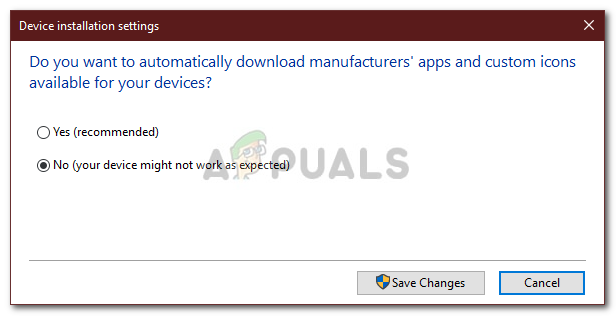
آلہ کی تنصیب کی ترتیبات کو تبدیل کرنا
- کلک کریں ‘ تبدیلیاں محفوظ کرو '.
اس بات کو یقینی بنائیں کہ پہلے حل تلاش کرنے کی کوشش کریں کہ آیا وہ آپ کے لئے کارآمد ہیں یا نہیں۔ اگر وہ نہیں کرتے ہیں تو ، اپنی آلہ کی تنصیب کی ترتیبات میں یہ تبدیلی کریں اور پھر نیچے دیئے گئے 1 اور 2 حل کی کوشش کریں۔
حل 1: اپنے ویڈیو کارڈ ڈرائیور کو بیک بیک کریں
جیسا کہ ہم نے اوپر بتایا ہے ، مسئلہ کبھی کبھی حالیہ ویڈیو کارڈ ڈرائیور کی تازہ کاری کی وجہ سے پیش آسکتا ہے۔ لہذا ، ایسے معاملے میں ، کام آخری حد میں واپس آنا ہے جہاں مسئلہ پیش نہیں ہوا تھا۔ ایسا کرنے کے لئے ، دی گئی ہدایات پر عمل کریں:
- اسٹارٹ مینو میں جائیں ، ٹائپ کریں آلہ منتظم اور اسے کھول دیں۔
- پھیلائیں اڈاپٹر دکھائیں فہرست
- اپنے ویڈیو کارڈ ڈرائیور پر دائیں کلک کریں اور منتخب کریں پراپرٹیز .
- پر جائیں تفصیلات ٹیب
- کلک کریں ‘ واپس رول ’اپنے ڈرائیور کو آخری مستحکم ورژن میں لوٹانا۔
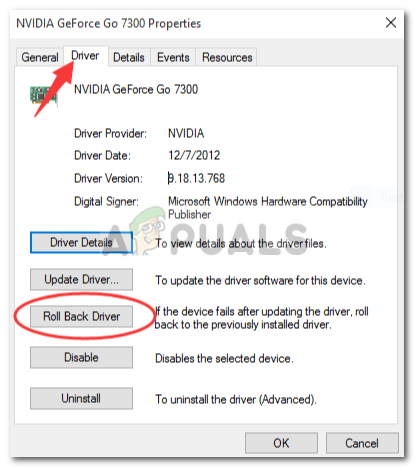
گرافکس کارڈ ڈرائیور کی تفصیلات
- اپنے سسٹم کے مکمل ہونے اور اسے دوبارہ شروع کرنے کا انتظار کریں۔
- دیکھیں کہ آیا آپ کا معاملہ الگ تھلگ ہے۔
حل 2: ویڈیو اڈاپٹر ڈرائیور دستی طور پر انسٹال کریں
بعض اوقات ، اپنے ویڈیو اڈاپٹر ڈرائیور کو واپس لانے سے وہ چال نہیں چلتی ہے جس میں آپ کو ویڈیو کارڈ ڈرائیور کو دستی طور پر انسٹال کرنا پڑے گا۔ ایسا کرنے کے ل you ، آپ کو اپنے ویڈیو کارڈ ڈرائیور کا تازہ ترین مستحکم ورژن اپنے ڈویلپر کی ویب سائٹ سے ڈاؤن لوڈ کرنا پڑے گا اور پھر اسے انسٹال کرنا پڑے گا۔ اس سے پہلے ، دی گئی ہدایات پر عمل کریں:
- کھولیں آلہ منتظم .
- پھیلائیں اڈاپٹر دکھائیں فہرست
- اپنے ویڈیو اڈاپٹر ڈرائیور پر دائیں کلک کریں اور منتخب کریں ‘ آلہ ان انسٹال کریں '.
- چیک کریں ‘ اس آلہ کیلئے ڈرائیور سافٹ ویئر کو حذف کریں '.
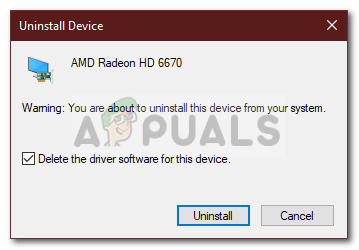
گرافکس ڈرائیور کی ان انسٹال نہیں
- اس کے مکمل ہونے کا انتظار کریں۔
- اب ، اپنے کارخانہ دار کی ویب سائٹ کی طرف جائیں اور اپنے ویڈیو اڈاپٹر ڈرائیور کا تازہ ترین مستحکم ورژن ڈاؤن لوڈ کریں۔
- ڈرائیور انسٹال کریں ، اور پھر اپنے سسٹم کو ریبوٹ کریں۔
- دیکھیں کہ آیا یہ آپ کے مسئلے کو ٹھیک کرتا ہے۔
حل 3: AMD سروس کو غیر فعال کرنا
اگر آپ AMD گرافک کارڈ استعمال کررہے ہیں اور مذکورہ غلطی کا سامنا کررہے ہیں تو ، یہ حل آپ کے ل is ہے۔ آپ کے معاملے میں ، آپ کسی مخصوص AMD سروس کو غیر فعال کرکے میسج ڈائیلاگ کو ہر بوٹ اپ پر آنے سے روک سکتے ہیں۔ یہ کرنے کا طریقہ یہاں ہے:
- دبائیں ونکی + آر کھولنے کے لئے رن .
- ٹائپ کریں services.msc اور داخل دبائیں۔
- سروسز ونڈو میں ، تلاش کریں AMD بیرونی واقعات کی افادیت اور اس پر ڈبل کلک کریں۔
- تبدیل کریں آغاز کی قسم کرنے کے لئے غیر فعال .
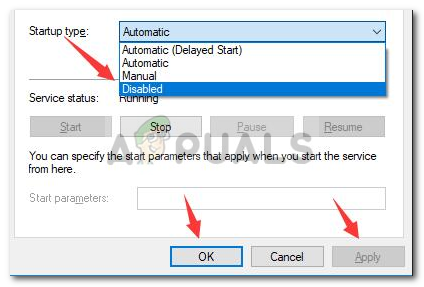
AMD سروس کو غیر فعال کرنا
- مارو درخواست دیں اور پھر کلک کریں ٹھیک ہے .
- اپنے سسٹم کو دوبارہ شروع کریں تاکہ معلوم ہو کہ اس نے کام کیا ہے۔

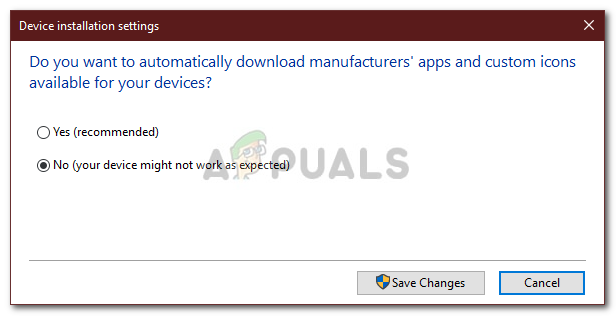
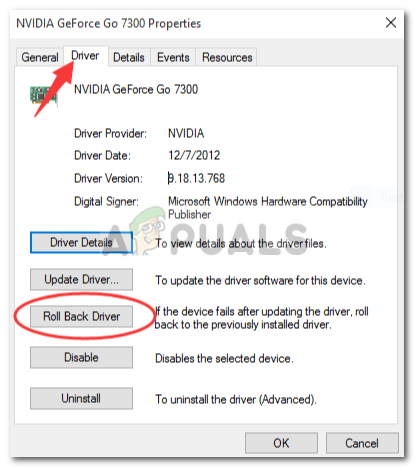
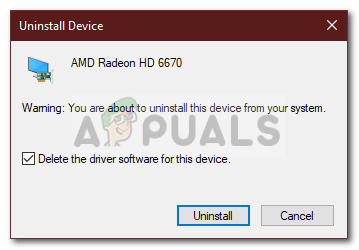
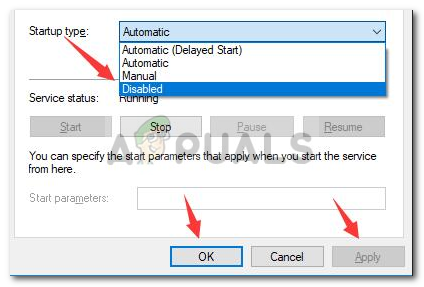


















![[درست کریں] میک کی خرابی کا اطلاق مزید کوئی نہیں ہے](https://jf-balio.pt/img/how-tos/74/mac-error-application-is-not-open-anymore.jpg)



